Въпреки това, много малко хора използват, и много от тях са много малко познания за жестове на мишката. Може би причината за това е, че невежеството няколко програми са в състояние да разберат жестовете.

Въпреки това, по такъв начин да се контролира Opera реализира като операция на пълен работен ден е все още във версия 5. За Firefox и Google Chrome, можете да добавите тази функция с разширения.
Какво е жестове на мишката?
Жестове с мишката (на български жестове с мишката.) - това е начин за контрол на браузъра (или програмата) с помощта на движения с мишката. Тези движения и формират екип.
Обичаш ли да се направи знак на мишката, която служи като команда. Обикновено това изглежда така: натиснете и задръжте десния бутон на мишката и начертайте желаната фигура с мишката. Обикновено, това е най-прости движения - от ляво на дясно или обратно, от горе до долу, и обратно, и (малко по-трудно) надолу и надясно, и така нататък ...
"Равенство" команда може да бъде по-бързо и по-лесно от намирането на желаната опция в менюто. В допълнение, този метод улеснява работата на тези, които са трудно да използвате клавиатурата.
Проблемът с помощта на жестове с мишката
Най-големият проблем с помощта на жестове - липсата на общи стандарти за приложения и дисплей знак. Всяка от програмите го прави самостоятелно. Така например, в операта - жестове с мишката функция е вградена, което само трябва да включите и готов за употреба жестове.
Жестове с мишката в Opera.
А сега по-подробно за това как жестове на мишката може да се използва за най-често изпълнявани операции. Ето един пример: Натиснете и задръжте клавиша Ctrl на клавиатурата си и да превъртате колелцето на мишката ще се промени размера на страницата.
Навигационни жестове с мишката
Върнете се на предишната страница:
Докато държите натиснат десен бутон, щракнете върху левия бутон
Задръжте десния бутон на мишката, преместете мишката наляво
Задръжте левия бутон на мишката, кликнете с десен бутон
Задръжте десния бутон на мишката, преместете мишката надясно
Отивате в главната папка
Задръжте десния бутон на мишката, преместете мишката нагоре и наляво
Задръжте десния бутон на мишката, преместете мишката надясно и после нагоре
Докато държите натиснат десен бутон и Shift. преместете мишката надясно
Задръжте десния бутон на мишката, преместете мишката наляво и след това надолу
Докато държите натиснат десен бутон и Shift, са да движите мишката наляво
Към началната страница
Кликнете два пъти върху левия бутон на мишката върху празно страница
Задръжте десния бутон на мишката, преместете мишката нагоре и след това надолу
Спрете зареждане на страницата
Задръжте десния бутон на мишката, преместете мишката нагоре
Жестове с мишката пейджинг
Отваряне на нова страница
Задръжте десния бутон на мишката, преместете мишката надолу
Кликнете два пъти върху левия бутон на мишката върху празно поле или в панела Pages
Задръжте десния бутон на мишката, преместете мишката надолу и после нагоре
Възстановяване или максимизиране на страница
Задръжте десния бутон на мишката, преместете мишката нагоре след това надясно
Задръжте десния бутон на мишката, преместете мишката надолу и наляво
Задръжте десния бутон на мишката, преместете мишката надолу, след което надясно
Задръжте десния бутон на мишката, преместете мишката до десния ляво-дясно
Какво в други браузъри?
С други браузъри, както обикновено липса на функционалност е много лесно достъпен чрез разширения. Специалистите препоръчват за Mozilla Firefox Firegestures употреба.
В настройките на разширението могат да бъдат причислени към вашите жестове, че ще бъде удобно. Освен това, тук редактиране на жестовете е много по-лесно, отколкото в Opera или Chrome.
Например, можете да направите следните настройки:
Google Chrome за жестове с мишката и се добавят чрез плъгини. Най-добрите Plugins много обаждания Гладки жестове. но неговото развитие е приключило към днешна дата. Има приставка Жестове за Chrome (TM).
Друга мишка тайни браузъри.
Не всеки знае, че колелото на мишката има интересна задача. Това колело може да се използва не само за превъртане на страниците, но и като един бутон.
Ако кликнете колело върху линка на страницата, тя ще се отвори в нов раздел, и по този начин ще остане в същия прозорец. Можете лесно да дочета статията, докато страницата се отваря в нов прозорец.
И още няколко тайни, които за мнозина отдавна е тайна,, но за преглед пълнота все пак трябва да ви кажа за тях.
Маркирайте текста.
Кликнете в началото на текста, за да изберете, и след това задръжте натиснат клавиша Shift. Достатъчно места се маркира.

Browser - преминава напред-назад.
За да стигнем до следващата страница, че не е необходимо да кликнете върху съответния бутон в лентата с инструменти. Просто натиснете бутона Shift и завъртете колелцето на мишката.
Zooming.
Пусни го много лесно чрез завъртане на свитъка в същото време, докато държите натиснат клавиша CTRL. Този метод може да се използва в повечето програми.
Двойни и тройни клик.
Ако след като кликнете върху една дума, то тогава има формата на курсора се.
Ако кликнете два пъти, думата ще бъдат разпределени в своята цялост.
Ако кликнете три пъти (бързо), изберете предложението.
Quick Click 4 пъти бутона на мишката, ще доведе до разпределянето на целия абзац.
Плъзгане с десния бутон на мишката.
За преместване на файл в Windows, обикновено използван метод Drag'n'Drop - ние се елемент, го плъзнете до желаното място и да хвърлят. Все пак можете да направите десен бутон. В този случай, контекстно меню, което ви позволява не само да се движат, но също и да копирате файлове или да създадете пряк път до желаното място.
Как да изберем няколко фрагменти от текста?
Когато работите с дълъг текст, но трябва само някои фрагменти, а не непременно да прекарат с тях индивидуално манипулирани. Задръжте натиснат клавиша CTRL и да подчертае точните думи и параграфи, и след това да копирате едно и също време на точното място.
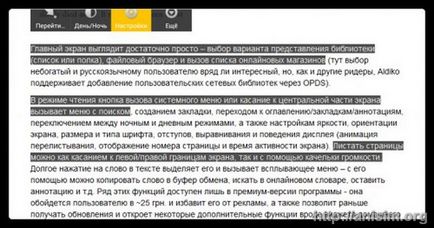
Отворете тази връзка в нов раздел.
Почти всички потребители на новата връзка, се отваря в нов раздел с помощта на средния бутон на мишката. Но ако колелото не работи, обичайното щракване, докато държите натиснат клавиш CTRL спасяването вас.
вертикални блокове
Този метод работи в Microsoft Word, и дори в някои програми за работа с текста. има алтернативен начин за избор на обхват. Същността на това е, че можете да изберете не само хоризонтално блок текст, но вертикалата.
Така че, за да получите вертикална селекция блок продукция, задръжте натиснат клавиша ALT. Какво прави той? Например, за да форматирате иначе първите букви на всеки ред.
В заключение.
Свързани статии
